O que é o recurso de avanço automático do Gmail e como usá-lo?
Às vezes, pode ser opressor navegar pela caixa de entrada do Gmail cheia de lixo eletrônico e boletins informativos para excluir e-mails indesejados um por um.
No Gmail, depois de excluir ou arquivar um e-mail, ele o levará de volta à caixa de entrada e fará com que você repasse todo o processo para o próximo e-mail. Isso pode ser muito chato e cansativo para pessoas que recebem centenas de e-mails por dia, mas o recurso de avanço automático do Gmail pode fornecer uma solução para isso.
O que é o recurso de avanço automático?
O recurso de avanço automático do Gmail permite que você vá diretamente para o próximo e-mail (mais antigo ou mais recente) na lista depois de excluir, arquivar ou silenciar um e-mail.
Etapas para ativar o recurso de avanço automático na web
- Na caixa de entrada, acesse Configurações (ícone de engrenagem) .
- Clique em Ver todas as configurações .
- Clique na guia Avançado .
- Selecione o botão de opção Ativar no recurso Avanço automático.
- Role para baixo e clique em Salvar alterações .
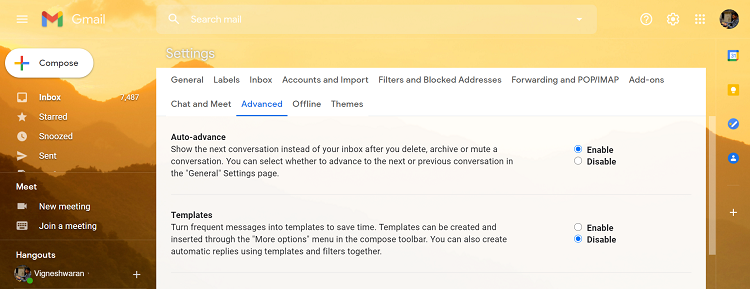
Configurar opções de avanço automático
Depois de ativar o recurso de avanço automático, a guia Geral na tela Configurações mostrará três opções para configurar o recurso de avanço automático. Você pode selecionar apenas uma opção para definir o comportamento do avanço automático.
- Ir para a próxima conversa (mais recente) – Selecione esta opção se quiser ser levado para a conversa mais recente na lista depois de excluir, arquivar o e-mail atual.
- Ir para a conversa anterior (mais antiga) – Selecione esta opção se quiser ser levado para a conversa mais antiga da lista depois de excluir, arquivar o e-mail atual.
- Voltar para a lista de discussão – Selecionar esta opção negará o efeito de avanço automático e redefinirá o comportamento padrão do Gmail.
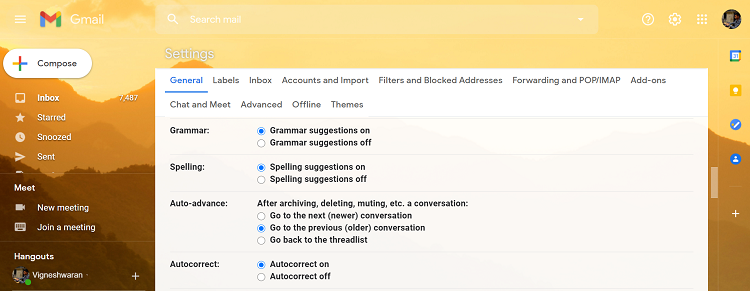
Habilitando o avanço automático no aplicativo móvel do Gmail
Se você estiver usando a versão Android do aplicativo Gmail, poderá ativar o recurso de avanço automático em Configurações> Configurações gerais> Avanço automático.
Ao contrário da versão web, não há opção separada para personalizar o avanço automático no Android. Você pode selecionar diretamente uma das opções Avançar para e alterar o comportamento do avanço automático.
Infelizmente, essa opção não está disponível para a versão iOS do aplicativo Gmail.
Economizador de tempo
Pode parecer um recurso simples no início, mas depois de habilitá-lo e começar a usá-lo, você descobrirá que está economizando muito tempo sempre que usar o Gmail.

